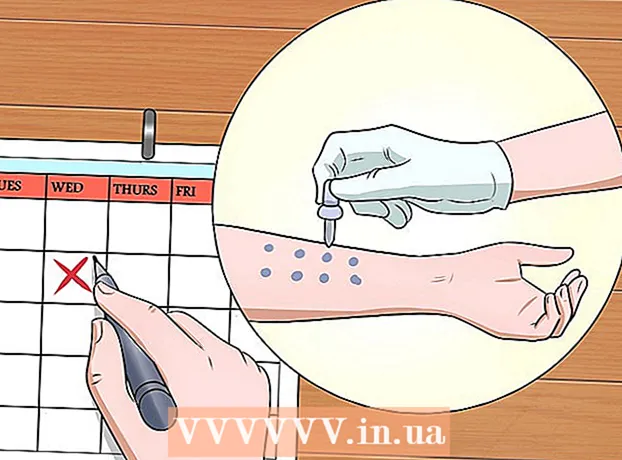Հեղինակ:
Lewis Jackson
Ստեղծման Ամսաթիվը:
11 Մայիս 2021
Թարմացման Ամսաթիվը:
14 Մայիս 2024
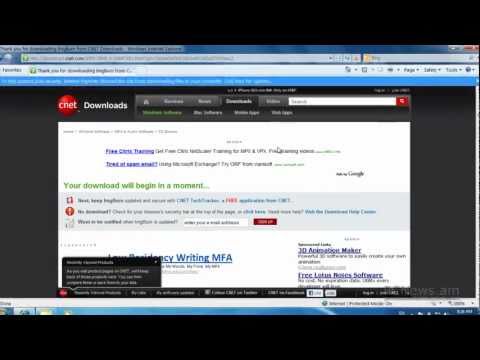
Բովանդակություն
Linux Mint- ը Linux- ի օպերացիոն համակարգի բաշխում է, որն արագորեն դառնում է ավելի ու ավելի տարածված, հիմնականում դրա օգտագործման հարմարավետության և պարզության և մաքուր և օգտագործողի համար հարմար ինտերֆեյսի շնորհիվ: օդի փոփոխություն: Linux- ի բաշխման մեծամասնության նման, քանի որ սա անվճար բաշխում է, դուք կարող եք տեղադրել այն այնքան անգամ, որքան ցանկանում եք սարքերի վրա: Տարիների ընթացքում Linux- ի տեղադրման գործընթացը դարձել է շատ ավելի պարզ, քան նախկինում, նույնիսկ ավելի պարզ, քան Windows- ի օպերացիոն համակարգը տեղադրելը: Կարդացեք, որպեսզի իմանաք, թե ինչպես տեղադրել և օգտագործել Linux Mint- ը:
Քայլեր
3-րդ մաս 1-ին. Տեղադրման DVD- ի պատրաստում
Պահուստավորեք ձեր տվյալները: Եթե Linux Mint- ը տեղադրում եք ձեր օպերացիոն համակարգի վերևում, կկորցնեք ձեր կոշտ սկավառակի վրա պահված բոլոր տվյալները: Տեղադրելուց առաջ համոզվեք, որ բոլոր կարևոր փաստաթղթերն ու ֆայլերը պահուստավորված են ապահով տեղում: Դուք կարող եք կարդալ այս հոդվածը մանրամասների համար, թե ինչպես լավագույնս պահուստավորել տվյալները:

Ներբեռնեք Linux Mint ISO: ISO ֆայլը սկավառակի պատկերի ֆայլ է, որը կարող եք այրել DVD- ով: Դուք կարող եք անվճար ներբեռնել ISO ֆայլը Linux Mint կայքում, բայց հիշեք, որ այս ներբեռնումը մեծ է: Ներբեռնման ավարտը կարող է տևել որոշ ժամանակ ՝ կախված ձեր ցանցային կապի արագությունից:- Դուք կտեսնեք բազմաթիվ տարբերակներ, երբ գնաք Linux Mint կայքի Ներլցումների էջ: Օգտատերերի մեծ մասը միայն անհրաժեշտ է օգտագործել «Դարչին» տարբերակը ցուցակի վերևում: Սա Linux Mint- ով աշխատող աշխատասեղանների նախնական տարբերակն է: Կան նաև այլ տարբերակներ ավելի փորձառու օգտվողների համար:
- Պետք է համոզվեք, որ ձեր օպերացիոն համակարգի համար ճիշտ տարբերակ եք ընտրել ՝ 32-բիթանոց կամ 64-բիթանոց: Ինքներդ կարող եք պարզել, թե ինչպես կարելի է որոշել Windows- ի և Ubuntu- ի օպերացիոն համակարգերում առկա ապարատային տիպերը:

Ներբեռնեք պատկերի ձայնագրման ծրագիր: ISO ֆայլը DVD- ում պատճենելու համար ձեզ հարկավոր է պատկերի այրման ծրագիր: ImgBurn- ը ամենատարածված և անվճար ծրագրերից մեկն է, որն ընտրում են շատերը: Բացի այդ, օգտվողները կարող են ընտրել Nero- ի նման շատ այլ ընկերությունների ծրագիր:- Եթե ձեր մեքենան աշխատում է Windows 7 կամ Windows 8 օպերացիոն համակարգով, կարող եք օգտագործել Windows- ի ներկառուցված այրման ծրագիրը: Աջ կտտացրեք ISO ֆայլին և ընտրեք Այրել սկավառակի պատկերը:

Շարունակեք սկավառակը այրել: Օգտագործեք պատկերի այրման ծրագիր և ընտրեք DVD այրիչ, որն ունի DVD, որը չունի տվյալներ: Անհրաժեշտության դեպքում ընտրեք ներբեռնված ISO ֆայլը որպես աղբյուրի ֆայլ (այս քայլը չի պահանջվում, եթե ֆայլը աջ կտտացրել եք ՝ Windows- ի այրման ծրագիրն օգտագործելու համար): Կտտացրեք Այրման կոճակին `այրման գործընթացը սկսելու համար: Գործընթացը կարող է տևել մի քանի րոպե: գովազդ
3-րդ մաս 2-ը. Տեղադրեք Linux Mint
Նախադրեք ձեր համակարգիչը գործարկել DVD կրիչից: Linux Mint սկավառակ գործարկելու համար ձեր համակարգիչը կոշտ սկավառակից գործարկելու փոխարեն հարկավոր է գործարկել այս սկավառակից: Բեռնման հաջորդականությունը փոխելու համար կարող եք օգտագործել ձեր համակարգչի BIOS ընտրացանկը: Ինչպես բացել BIOS ընտրացանկը, կարող եք ինքներդ պարզել:
- Երբ հայտնվեք BIOS ընտրացանկում, կտտացրեք Boot- ին: Փոխեք բեռնման հաջորդականությունը այնպես, որ համակարգիչը նախ վերբեռնվի DVD կրիչից, իսկ հետո ՝ կոշտ սկավառակից: Այս քայլը ապահովում է ձեր սկավառակի նախաբեռնվածությունը ձեր ընթացիկ գործառնական համակարգով:
Գործարկել Linux Mint համակարգը: Երբ ձեր համակարգիչը բեռնվում է ձեր ստեղծած Linux Mint DVD- ից, դուք կտեսնեք ընտրանքների կարճ ցուցակ: Ընտրեք «Start Linux Mint» - ը DVD- ից Linux Mint օպերացիոն համակարգը գործարկելու համար:
- Այս քայլը չի տեղադրում Linux Mint: Գործարկման համակարգը DVD- ից գործարկելը հնարավորություն է տալիս փորձել Linux Mint ՝ նախքան այն պաշտոնապես տեղադրելը, տեսնելու, թե որքանով եք այն դուր գալիս: Նախադիտման ռեժիմում գտնվելու ընթացքում դուք չեք կարող փոխել ձեր պարամետրերը, ջնջել կամ ստեղծել որևէ ֆայլ, բայց գոնե դուք պետք է ծանոթ լինեք Linux Mint- ի գործելակերպին:
- DVD- ից Mint- ը գործարկելիս գործառնական համակարգը կգործի ավելի դանդաղ, երբ այն տեղադրվի պաշտոնապես: Հիշեք, որ տեղադրված տարբերակը միշտ ավելի լավ է աշխատում, քան նախադիտման տարբերակը:
Տեղադրումը սկսվում է: Որոշ ժամանակ տրամադրելուց հետո Linux Mint էկրանին ընտելանալու համար կարող եք սկսել տեղադրման գործընթացը ՝ կրկնակի սեղմելով «Տեղադրեք Linux Mint» պատկերակը ձեր աշխատասեղանին: Սա տեղադրման ծրագրի մեկնարկն է: Ընտրեք ձեր լեզուն և կտտացրեք «Շարունակել» կոճակին:
Վերանայում տեղադրման հիմնական պահանջները: Միավորված տեղադրողից օգտվելու հնարավորություն ունենալու համար անհրաժեշտ է առնվազն 3.5 ԳԲ ազատ կոշտ սկավառակի տարածք և ինտերնետ կապ:
- Եթե ձեր նոութբուքում (նոութբուք) եք տեղադրել Mint, համոզվեք, որ տեղադրման գործընթացում համակարգիչը միացված է էներգիայի աղբյուրի:
Ընտրեք տեղադրման տեսակը: Հաջորդ էկրանին կարող եք ընտրել ձեր Linux օպերացիոն համակարգի կոշտ սկավառակի հզորության տեսակը: Դուք ունեք երկու հիմնական տարբերակ.
- Raseնջել սկավառակը և տեղադրել Linux Mint (Eնջել սկավառակը և տեղադրել Linux Mint) - Այս տարբերակը կջնջի ընտրված սկավառակի բոլոր տվյալները և Linux Mint- ը կտեղադրի այս սկավառակի վրա: Բոլոր գործառնական համակարգերը կամ սկավառակի տվյալները կջնջվեն: Դուք պետք է օգտագործեք այս տարբերակը, եթե ցանկանում եք, որ Linux Mint- ը լինի ձեր համակարգչի միակ գործառնական համակարգը:
- Այլ բան. Այս տարբերակը կօգնի ձեզ օգտագործել ազատ տարածություն ձեր կոշտ սկավառակի վրա `ստեղծելու առանձին Linux Mint բաժին` ձեր առկա գործառնական համակարգից դուրս ավելի շատ Linux Mint տեղադրելու նպատակով: Այս տարբերակը օգնում է ձեզ ընտրել Linux- ի բաժանման չափը:
Որոշեք կոշտ սկավառակը, որը ցանկանում եք տեղադրել: Հաջորդ էկրանին կտտացրեք բացվող ընտրացանկին ՝ ընտրելու այն սկավառակ, որտեղ ցանկանում եք տեղադրել Linux- ը: Եթե այլ բան եք ընտրում, կարող եք օգտագործել սահող սարքը ՝ ձեր Linux բաժանման չափը սահմանելու համար:
- Linux Mint- ը ձեր համակարգչում պահանջում է առնվազն 6 ԳԲ, իսկ փոխանակման բաժինը պետք է լինի մեկ ու կես անգամ ավելի մեծ, քան ձեր տեղադրած RAM- ի չափը:
- Եթե դուք ընտրել եք առաջին տարբերակը որպես ցանկալի տեղադրման տեսակ, տեղադրման գործընթացում ընտրված սկավառակի բոլոր տվյալները կջնջվեն:
Ընտրեք տեղադրության կարգավորումը և ստեղնաշարը: Նախնական տեղադրումից հետո ձեզ կհարցնեն ձեր ժամային գոտու և ստեղնաշարի ընտրության մասին: Եթե վստահ չեք, թե որ ստեղնաշարի դասավորությունն եք ընտրում, կարող եք օգտագործել «Հայտնաբերել ստեղնաշարի դասավորությունը»:
Ստեղծեք ձեր օգտանունը: Մուտքագրելու ձեր մեթոդը ընտրելուց հետո ձեզանից կխնդրեն մուտքագրել անուն և ստեղծել օգտվող: Անունը մուտքագրելիս օգտագործողի անունը և հյուրընկալողի անունը ավտոմատ կերպով լրացվում են ձեր անունով: Օգտագործողի անունը կարող եք փոխել ինչպես ցանկանում եք:
- Հոսթինգի անունը համակարգչի անուն է, որը կհայտնվի ցանցի այլ համակարգիչների վրա:
- Դուք պետք է գաղտնաբառ ստեղծեք: Այս օգտվողի անունն ու գաղտնաբառը կդառնան ադմինիստրատորի հաշիվ, և դուք պետք է մուտքագրեք այս տեղեկատվությունը, եթե ցանկանում եք փոփոխություններ կատարել համակարգում:
- Կարող եք ինքնաբերաբար մուտք գործել կամ ձեզանից խնդրել օգտանուն և գաղտնաբառ: Օգտագործեք այն տարբերակը, որը լավագույնս համապատասխանում է ձեր անվտանգության պահանջներին:
- Տեղադրումն ավարտելուց հետո կարող եք ավելի շատ օգտվողներ ստեղծել:
Սպասեք տեղադրման ավարտին: Ձեր տվյալները մուտքագրելուց հետո Linux Mint- ը կսկսի պատճենել ֆայլերը: Դուք կարող եք տեսնել, որ այս գործընթացը կատարվում է պատուհանի ներքևի գոտում: Ֆայլերը պատճենելուց հետո տեղադրումը կսկսվի, և ձեր կոշտ սկավառակը կկարգավորվի:
- Այս գործընթացի ժամանակի չափը կախված է մեքենայի արագությունից:Այսուհետ տեղադրումը տեղի կունենա ինքնաբերաբար, այնպես որ կարող եք մեկնել մեկ այլ աշխատանքի և ավելի ուշ վերադառնալ:
- Տեղադրման ծրագիրը տեղադրելու գործընթացում բեռնելու է լրացուցիչ ֆայլեր, այնպես որ ձեզ հարկավոր է լավ ցանցային կապ:
Կտտացրեք «Վերագործարկել հիմա» կետը: Տեղադրման գործընթացն ավարտելուց հետո ձեզանից կհարցնեն, թե արդյոք ցանկանում եք վերաբեռնել: Համակարգիչը վերագործարկելու և նոր տեղադրված օպերացիոն համակարգը գործարկելու համար կտտացրեք «Վերագործարկել հիմա» կոճակին: գովազդ
3-րդ մաս 3-ը. Կարգավորեք Linux Mint- ը
Սկսեք Linux Mint- ը: Կախված Linux Mint- ի տեղադրման եղանակից, դուք կարող եք կամ ընտրել այս գործառնական համակարգը տեղադրված գործառնական համակարգերի ցանկից, կամ ձեր համակարգիչը կսկսի Mint- ը ուղղակիորեն: Ամեն դեպքում, Linux Mint- ը սկսելուց հետո, մուտք գործեք ձեր հաշիվ ՝ հիմնական էկրանը տեսնելու համար:
Վերանայեք Welcome Screen- ը: Երբ Linux Mint- ն առաջին անգամ գործարկվի, դուք կտեսնեք ողջույնի էկրան `ձեռնարկին հղումով: Մի պահ նայեք այդ տեղեկատվությանը:
- Այս պատուհանը կհայտնվի ամեն անգամ, երբ Linux Mint- ը սկսվի, մինչև չեղարկեք ներքևի աջ անկյունում տուփը:
Կազմաձևեք աշխատասեղանը (էկրանը, որը հայտնվում է այն առաջին անգամ միացնելիս): Եթե լռելյայն մնա, Mint- ը գործարկվելու է ձեր համակարգչի հղումով և ձեր աշխատասեղանի Home պանակով: Դուք կարող եք ավելացնել Աղբարկղի պատկերը `Mac կամ Windows օպերացիոն համակարգերին նմանվելու համար: Սրբապատկերներ ավելացնելու համար ներքևի ձախ անկյունում հպեք Մենյուին և ձախ բաժնում ընտրեք Համակարգի կարգավորումները: Նախընտրանքներ բաժնում կտտացրեք «Սեղան» տարբերակը և այնուհետև կտտացրեք այն պատկերակները, որոնք ցանկանում եք ցուցադրել:
Տեղադրեք ավելի շատ ծրագրեր: Mint- ը նախապես տեղադրեց մի քանի կարևոր ծրագրեր, ինչպիսիք են Firefox- ը, LibreOffice- ը, GIMP Image Editor- ը և VLC Player- ը: Կարող եք տեղադրել շատ այլ ծրագրեր (դրանց մեծ մասն անվճար է): Կտտացրեք Ընտրացանկը, ընտրեք Կառավարում բաժինը և ընտրեք Softwareրագրակազմի կառավարիչ:
- Ձեզանից կխնդրեն մուտքագրել ադմինիստրատորի կոդ:
- Րագրերը տեսակավորվում են ըստ կատեգորիաների: Ձեզ թույլատրվում է որոնել հատուկ ծրագրեր: Հիշեք, որ Windows- ի և Mac OS- ի ծրագրերի մեծ մասը չի աշխատի Linux- ով, այնպես որ դուք պետք է այլընտրանք փնտրեք, որն ունի նմանատիպ հատկություններ:
- Կրկնակի սեղմեք ծրագրի վրա ՝ դրա մանրամասները դիտելու համար: Այստեղ դուք կարող եք տեսնել այլ օգտվողների գնահատականներն ու ակնարկները: Clickրագիրը ներբեռնելու համար կտտացրեք Տեղադրեք կոճակին:
- Տեղադրման ընթացքին կարող եք հետեւել պատուհանի ներքևի գոտում:
Գործարկել նոր ծրագրեր: Տեղադրելուց հետո կարող եք մուտք գործել ծրագիր ընտրացանկի ((աշացանկ) շնորհիվ: Կտտացրեք ծրագրի կատեգորիան և այն կտեսնեք ձեր համակարգչում տեղադրված ծրագրերի ցանկում: Justրագիրը գործարկելու համար պարզապես անհրաժեշտ է սեղմել:
Փոխեք ձեր աշխատասեղանի ֆոնը: Առաջին բեռնման ժամանակ հայտնվող էկրանի ֆոնը փոխելը ամենահեշտ ձևն է ցույց տալու, որ սա «ձեր» համակարգիչն է: Խնդրում ենք աջ սեղմել էկրանին և ընտրել «Փոխել աշխատասեղանի ֆոնը»:
- Կարող եք ընտրել տարբեր մատչելի ֆոններից կամ սեղմել «+ Ավելացնել» ՝ ձեր լուսանկարներից շատերը վերբեռնելու համար:
Բաց տերմինալ Դուք կարող եք օգտվել Linux գործառնական համակարգի բոլոր առանձնահատկություններից ՝ համարյա թե ամեն բան անելու հրամաններով: Դուք կարող եք արագ մուտք գործել տերմինալ ՝ կտտացնելով էկրանի ներքևի մասում գտնվող գործիքագոտու տերմինալի պատկերակին: Եկեք սովորենք, թե ինչպես օգտագործել ինքներդ ձեզ համար հիմնական տերմինալը:
Շարունակեք ուսումնասիրել և սովորել: Linux- ի մյուս բաշխումների նման, Linux Mint- ը ամբողջովին ընտրովի է: Գոյություն ունեն Linux համայնքի կողմից առաջարկվող բազմաթիվ հուշումներ և հնարքներ: Ստուգեք Linux Mint ֆորումի պաշտոնական էջը, այլ Linux- ի հետ կապված այլ հետաքրքիր կայքեր ՝ ավելի շատ ծրագրերի և շտկումների համար: Դուք կարող է նույնիսկ չգիտեք, որ դրանք ձեզ հարկավոր են: գովազդ
Խորհուրդներ
- Linux Mint- ը ամենաշատ օգտագործվող բաշխումներից մեկն է: Այսօր կարող եք գաղափար տեղադրել ֆորումին ՝ տեսնելու համար, որ հաջորդ շաբաթ տեղի է ունենում ընթացիկ տարբերակի փոփոխություն: Մի հապաղեք օգտագործել ֆորումները `Linux Mint- ը ավելի լավ օգտագործելու վերաբերյալ օգնություն կամ առաջարկներ գտնելու համար:
- Եթե այն օգտագործելու խնդիր ունեք, կտտացրեք LinuxMint.com- ի Ներլցումներ բաժնին և ուշադիր կարդացեք Օգտագործողի ուղեցույցը PDF կամ որոնեք Google- ի լուծումներ ,
- Linux Mint Live DVD չի ազդի ձեր համակարգչի վրա, քանի դեռ չեք որոշել տեղադրել կամ զննել համակարգչում առկա ֆայլերը: Օպերացիոն համակարգը բեռնվում և բեռնվում է միայն RAM- ում: Բոլոր փոփոխությունները, որոնք դուք կատարել եք ավելի վաղ (օր. ՝ ներբեռնումում կամ կարգավորումներում) կկորչեն, երբ անջատեք կամ տեղադրեք: Այսպիսով, ճիշտ ժամանակն է իմանալու, թե ինչ պահանջներ է պետք գործառնական համակարգը բավարարել: Կարող եք «տեղադրել» ծրագրեր, որոնք հավերժ չեն տևում, և դա կարող է դանդաղեցնել ձեր համակարգը: Մի մոռացեք, որ այս քայլը կարող է կատարվել միայն այն դեպքում, երբ և միայն ձեր DVD- ից վազելիս: Ամեն դեպքում, ձեր համակարգիչը սովորականից ավելի դանդաղ է աշխատելու:
- Եթե չունեք անվճար սկավառակ, կարող եք ստեղծել լրացուցիչ USB ֆլեշ կրիչ ՝ Rufus- ի նման ծրագրի միջոցով գործարկման համար:
Arnգուշացում
- Տեղադրելուց հետո կարող եք սրբել կամ պարզապես մասամբ ջնջել կոշտ սկավառակը: Եթե ուշադիր լինեք և լավ մտածեք, ոչ մի խնդիր չի առաջանա: Միշտ զգույշ եղեք, հակառակ դեպքում կարող եք կորցնել տվյալները: